Преглед садржаја
Са Виндовсом 8, потрошачи су били изложени Мицрософт Сторе-у. Био је то фантастичан додатак ажурираном оперативном систему, јер помаже корисницима да лоцирају, преузму и ажурирају своје омиљене програме.
Као резултат тога, доживите грешку 0к8024001Е током преузимања неопходне апликације или ажурирања може вам лако покварити дан. Срећом, постоји неколико начина да поправите ову грешку, укључујући покушаје аутоматских опција поправке. У овом чланку ћемо погледати различите опције.
Шта је шифра грешке Виндовс Упдате 0к8024001Е?
Изгледа да је овај проблем присутан и у оперативном систему Виндовс 8 и Виндовс 10. Међутим , Виндовс КСП, седам и Виста потенцијално ће бити погођени. У већини случајева, код грешке 0к8024001Е се јавља када покушавате да ажурирате Виндовс апликације као што су Мицрософт Едге, Мицрософт Оффице, Ливе Маил и друге Мицрософт апликације.
Преузимање може почети да се учитава. Међутим, ускоро неће успети са поруком о грешци која каже:

Корисници су такође пријавили да када приме код грешке 0к8024001Е не могу да отворе Виндовс продавницу или приступе резултатима претраге. Ово може бити мања непријатност јер се апликације могу набавити и из других извора.
Хакери могу да користе софтверске недостатке да би приступили вашем рачунару и преузели и инсталирали малвер. Као резултат тога, кључно је решити грешку 0к8024001Е што је брже могуће и одржавати своје програме ажурним сапоправите га када сте присиљени да зауставите услуге ажурирања Виндовс-а.
- Притисните тастер “Виндовс ” на тастатури, а затим притисните “Р .” Откуцајте “ЦМД ” у малом искачућем прозору. Да бисте одобрили администраторски приступ, притисните тастере “схифт + цтрл + ентер ”.

- Следеће ћете видети командну линију. Морате да унесете низ команди једну по једну. Притисните “ентер ” после сваке команде коју унесете да бисте зауставили покренуте услуге.
- нет стоп вуаусерв
- нет стоп цриптСвц
- нет стоп битс
- нет стоп мсисервер

- Када се услуге зауставе, можете поново покренути уносом следећих команди једну по једну.
- нет старт вуаусерв
- нет старт цриптСвц
- нет старт битс
- нет старт мсисервер

- Изађите из командне линије, а затим поново покрените рачунар.
5. Поново покрените Виндовс Упдате Сервицес да видите да ли се грешка ажурирања за Виндовс 10 0к8007000д и даље јавља.
Заврши
Надамо се да ће вам један од наших метода за решавање проблема помоћи да решите проблеме са грешком Виндовс ажурирања 0к8024001Е . Ако јесте, поделите то са својим пријатељима у случају да наиђу на исти проблем.
најновије безбедносне закрпе.Шта узрокује грешку Виндовс Упдате 0к8024001Е
Грешке у Виндовс продавници су преовлађујуће, а проблем 0к8024001Е је један од неколико са којима се сусрећу корисници. Кодови грешке 0к8000ФФФ, 0к80240437 и 0к80073ДОА се редовно виде када покушавате да преузмете или ажурирате апликацију из Виндовс продавнице.
Код грешке 0к8024001Е може да се деси из различитих разлога, укључујући:
- Оштећене системске датотеке
- Инфекције малвером
- Застарели оперативни систем
- Проблеми са кешом Виндовс продавнице
- Нетачна подешавања времена и датума
Пошто код грешке 0к8024001Е, као и свака друга грешка, може да буде узрокован малвером који узрокује нетачна подешавања Виндовс-а, кључно је искључити ову могућност што је пре могуће. Штавише, ова грешка се обично дешава када корисници покушавају да ажурирају Виндовс апликације као што је Мицрософт Оффице Едге.
Као резултат тога, свеобухватно скенирање система коришћењем поузданог против-малвер софтвера требало би да буде почетни корак у решавању проблема. Ако не желите да дозволите да се Виндовс поправи сам, можете да поправите грешку 0к8024001Е тако што ћете пратити наше методе у наставку.
Уверите се да имате Интернет услугу
Проверите да бисте утврдили да ли је ваша локација интернет веза је функционалан. Непоуздана интернет веза може бити проблематична за ажурирање. Користите други лаптоп или паметни телефон на мрежи да бисте приступили интернету.Ако се проблем јавља на свим уређајима у вашој мрежи, то може бити проблем са интернетом.
Ако проблем утиче само на један уређај, то сугерише да је ваш интернет рутер у реду, а мрежна подешавања вашег рачунара узрокују проблем.
У већини случајева, грешке при инсталирању ажурирања се дешавају када вам недостају .длл датотеке. Једна датотека која недостаје може лако изазвати велике проблеме. Могуће је да би поновно покретање интернет рутера решило проблем. Као резултат тога, безбедна и стабилна интернет веза је кључна.
Притискајте дугме за напајање 30 секунди или док се рутер не искључи. Кораци се могу разликовати у зависности од модела рутера.
Скенирајте свој рачунар на било који злонамерни софтвер
Као што је претходно речено, инфестација малвером може бити један од узрока грешке 0к8024001Е. Да бисте утврдили да ли је ово тачно или не, покрените свеобухватно скенирање система помоћу софистицираног софтвера за заштиту од малвера. Доступни су многи бесплатни и плаћени сигурносни софтвери, сваки са својим предностима и недостацима. С друге стране, комплетно скенирање система коришћењем уграђене Виндовс безбедности би требало да буде довољно.
- Отворите Виндовс безбедност кликом на дугме Виндовс, укуцајте “Виндовс безбедност , ” и притисните “ентер .”

- Кликните на “Вирус &амп; Заштита од претњи ” на почетној страници Виндовс безбедности.

- Под дугметом “Брзо скенирање ” кликните на “Опције скенирања .”

- На листи опција скенирања, изаберите “Пуно скенирање ” и кликните на “ Скенирај сада .”

- Сачекајте да се потпуно скенирање заврши; и даље можете да користите рачунар током скенирања. Може потрајати да се заврши јер ће проћи кроз све датотеке на вашем рачунару. Када се скенирање заврши, покушајте да ажурирате Виндовс да бисте видели да ли грешка и даље постоји.
Покрените Виндовс СФЦ (Систем Филе Цхецкер)
Оштећене системске датотеке могу изазвати код грешке 0к8024001Е када инсталирање ажурирања. Ову грешку можете да исправите помоћу уграђеног Виндовс услужног програма, Провера системских датотека. СФЦ скенирање може помоћи у решавању грешака у ажурирању Мицрософт-а и откривању проблема као што су инфекције малвером, оштећени уноси у регистратор, итд.
Извршите СФЦ скенирање помоћу командне линије да бисте проверили њихов интегритет:
- Прво , изаберите мени Старт.
- Укуцајте Цомманд Промпт и изаберите га у Виндовс пољу за претрагу.
- Кликните десним тастером миша на командну линију да бисте је покренули као администратор .

- Сада откуцајте команде у командној линији, “сфц/сцаннов ,” и притисните Ентер .

- Сачекајте да скенер заврши свој посао. Аутоматски ће решити проблем и заувек уклонити код грешке.
Ако не можете да извршите скенирање СФЦ команде на рачунару или се проблем и даље јавља, извршите ДИСМ скенирање на свом рачунару.
- Овај пут отворите ЦоммандПоново затражите као администратор кроз Виндовс претрагу.

- У прозору командне линије откуцајте следећу команду: “ДИСМ.еке /Онлине/ Цлеануп-имаге /Ресторехеалтх ,” и ентер .

- Ако скенер не може да преузме потребне датотеке на мрежи, користите УСБ или ДВД инсталацију . Унесите следећу команду “ДИСМ.еке /Онлине /Цлеануп-Имаге /РестореХеалтх /Соурце:Ц:РепаирСоурцеВиндовс /ЛимитАццесс ” у командној линији и притисните ентер.

- Замените путању “Ц:РепаирСоурцеВиндовс ” ако сте користили УСБ или ДВД.
- Поново сачекајте да скенер заврши. Ако се код грешке 0к8024001е и даље појављује, поново покрените СФЦ скенирање.
Покрените алатку за опоравак поправке при покретању
Поправка при покретању је алатка за опоравак оперативног система Виндовс која може да поправи различите системске проблеме који спречавају Виндовс од покретања. Поправка при покретању тражи проблем на вашем рачунару, а затим покушава да изврши аутоматску поправку како би могла да почне исправно.
Поправка при покретању је међу многим алаткама за опоравак у оквиру напредног избора покретања. Овај скуп алата се може наћи на чврстом диску вашег рачунара, Виндовс инсталационом медију и диску за опоравак.
- Притисните “Виндовс ” и ”Р ” тастере на вашој тастатури. Ово ће отворити мали прозор у који можете укуцати “цонтрол упдате ” у прозору за покретање дијалога и притиснути унесите .

- У ажурирању &амп; Безбедност, кликните на „Опоравак ”, а затим кликните на „Поново покрени сада ” под Напредно покретање.

- Након поновног покретања рачунара , приказаће вам екран за напредно покретање. Кликните на „Решавање проблема .”

- Кликните на „Напредне опције ” испод прозора Решавање проблема.

- Под опцијама напредног режима покретања кликните на „Поправка при покретању .“

- Сачекајте да се процес поправке при покретању комплетан. То може поново покренути рачунар неколико пута и може потрајати. Само сачекајте да се заврши и потврдите да ли је грешка 0к8024001е исправљена.
Користите алатку за решавање проблема за апликације у Виндовс продавници
Алатке за решавање проблема су корисне алатке за откривање шта није у реду када било шта у Виндовс окружење не ради како би требало. То је један од најбољих алата за поправљање ажурирања за инсталирање, дијагностиковање инфекције малвером или изоловање рањивости софтвера. Програм ће открити шта је узрок проблема и поправити га. Чак и ако је неуспешно, можда ће вас исправно усмерити у правом смеру.
- Отворите Виндовс подешавања притиском на тастере “Вин + И ”.
- Идите на “Ажурирај &амп; Безбедност ”, кликните на „ Решавање проблема ”, а затим кликните на „ Додатни алати за решавање проблема .”

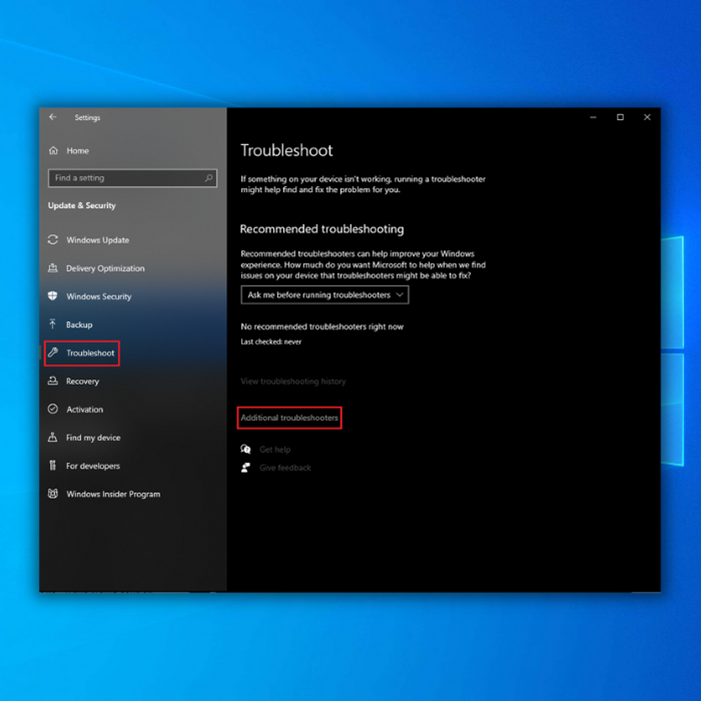
- Пронађи „ Апликације Виндовс продавнице ” идвапут кликните на њих. Изаберите „ Покрени алатку за решавање проблема .“

- Алатка за решавање проблема ће аутоматски открити проблеме. Ако се открију неки проблеми, они ће се аутоматски поправити. Када завршите ове кораке, покушајте да проверите да ли постоје нова ажурирања система да бисте видели да ли је грешка 0к8024001е исправљена.
Ресетујте кеш Виндовс продавнице
Кеш Виндовс продавнице садржи датотеке из историје прегледања коју сте извршили. Пратите ове кораке да бисте обрисали кеш датотеке Виндовс продавнице.
- Притисните тастер “виндовс ” на тастатури, а затим притисните “Р .” Откуцајте “ всресет.еке ” у прозору дијалога за покретање и притисните “ ентер .”

- Тада ћете видети црни прозор. Само сачекајте да заврши процес и покренуће Виндовс Сторе када успешно обрише кеш датотеке Виндовс продавнице.

Ручно покрените Виндовс Упдате Сервицес
Следећи корак ће вам рећи да ли је Виндовс Упдате на вашем рачунару активан или не. Виндовс 10 неће скенирати нова ажурирања ако је ова услуга онемогућена.
- Држите притиснут тастер “Виндовс ” и притисните слово “Р ,” и укуцајте “сервицес.мсц ” у поље за претрагу команде за покретање.

- У прозору “Услуге ” погледајте за услугу “Виндовс Упдате ”, кликните десним тастером миша и кликните на “Старт .”

- Да бисте били сигурни дауслуга „Виндовс Упдате ” се покреће аутоматски, кликните десним тастером миша на услугу „Виндовс Упдате ” још једном и кликните на “Пропертиес .”

- У следећем прозору кликните на „Тип покретања “, изаберите „ Аутоматски “, а затим кликните на „ ОК .” Када завршите, поново покрените рачунар и проверите да ли су ови кораци решили проблем.

Избришите фасциклу за дистрибуцију софтвера
Длл датотеке се обично чувају у посебној фасцикли када се инсталира систем ажурирања. Понекад длл датотеке које сте преузели садрже малвер. Све датотеке за Виндовс ажурирања налазе се у фасцикли СофтвареДистрибутион.
Ако избришете фасциклу СофтвареДистрибутион, такође елиминишете све претходно оштећене датотеке које су можда изазвале грешку Виндовс Упдате 0к8024001Е.
- Отворите „Мој рачунар ” или „Овај рачунар ” и отворите „Локални диск (Ц:) .”

- У траци за претрагу у горњем десном углу прозора укуцајте “СофтвареДистрибутион .” Када пронађете фасциклу, можете да кликнете на њу и притиснете тастер “делете ” на тастатури.

- Поново покрените рачунар, отворите Виндовс Алатку за ажурирање и покрените Виндовс Упдате да бисте проверили да ли ови кораци могу да поправе код грешке 0к8024001е.
Извршите враћање система у претходно стање
Можете да користите Виндовс Систем Ресторе да бисте се вратили на стање у вашем рачунару када постојенема грешака. Имати опцију тачке враћања је добра пракса. На тај начин можете да сачувате најважније датотеке када преузимате апликације које садрже злонамерни софтвер или имају оштећен кључ регистратора. Добар је потез ако наиђете на грешку ажурирања 0к8024001е.
- Преузмите Медиа Цреатион Тоол са Мицрософт веб локације.

- Покрените Медиа Цреатион Тоол да бисте креирали Виндовс инсталациони медиј (можете да користите УСБ инсталациони уређај или ЦД/ДВД).
- Покрените рачунар са диска или УСБ уређаја.
- Следеће , конфигуришите језик, метод тастатуре и време. Кликните на „ Поправи свој рачунар .”

- Идите на Изаберите опцију. Изаберите „ Решавање проблема “ и „ Напредне опције покретања .“ На крају, изаберите „ тачку за враћање система .“

- Пратите упутства на екрану да бисте завршили враћање система.
Након што извршите ове кораке, покушајте да видите да ли метода може да поправи грешку ажурирања оперативног система Виндовс 0к8024001Е. Ако грешка и даље постоји, погледајте следећи метод поправке.
Поново покрените Мицрософт Упдате
Можете да поправите грешку 0к8024001е поновним покретањем целокупне исправке. Још један могући разлог због којег можда имате грешку Виндовс 10 Упдате 0к8024001Е је када се ажурирање оперативног система Виндовс активира.
Ово може бити због различитих разлога, као што су оштећени инсталирани програми, проблематичне Виндовс апликације или више. Многи корисници су изјавили да могу

